如何用UltraISO软碟通制作WINPE用U盘装系统图文详解.docx
《如何用UltraISO软碟通制作WINPE用U盘装系统图文详解.docx》由会员分享,可在线阅读,更多相关《如何用UltraISO软碟通制作WINPE用U盘装系统图文详解.docx(16页珍藏版)》请在冰豆网上搜索。
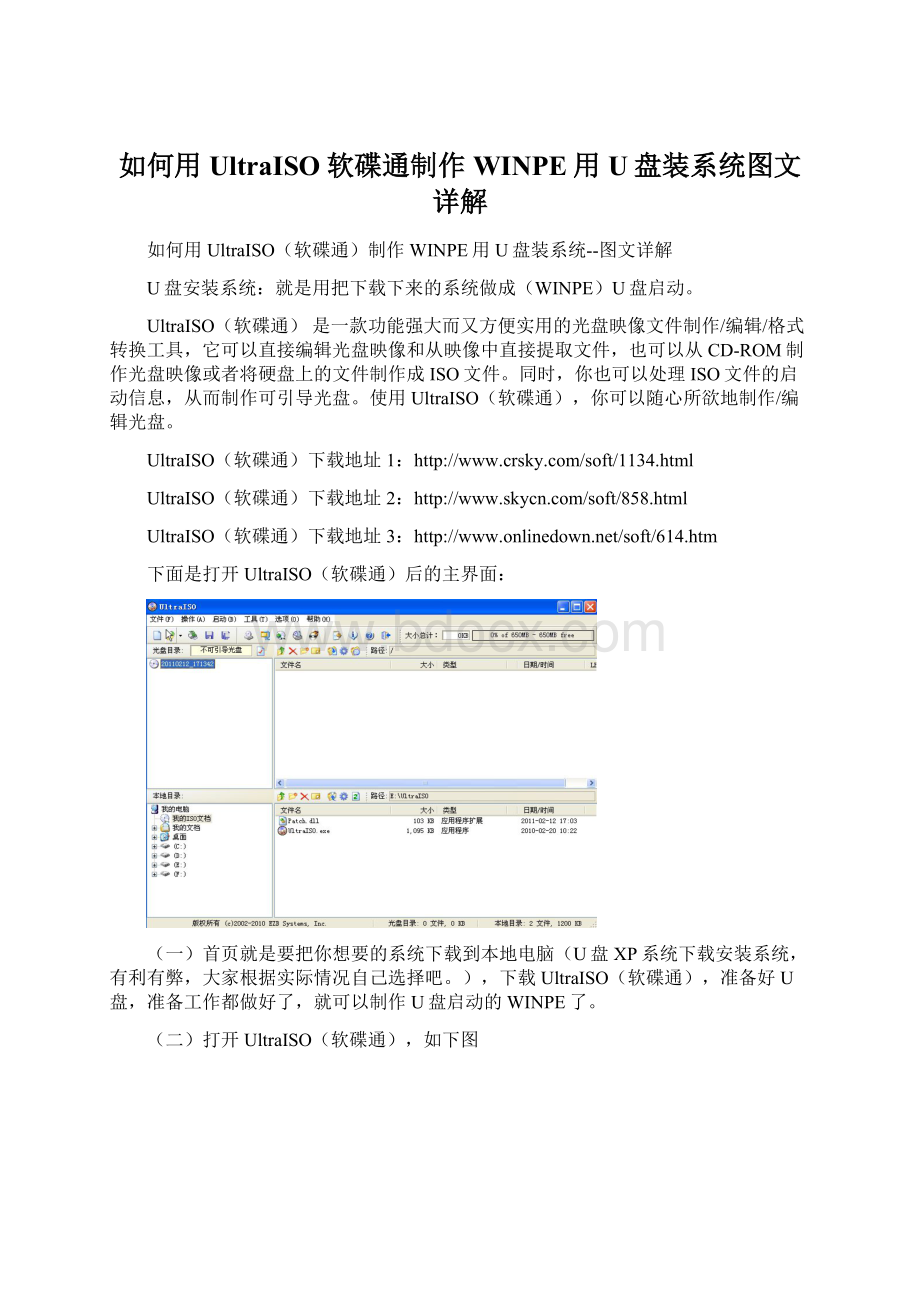
如何用UltraISO软碟通制作WINPE用U盘装系统图文详解
如何用UltraISO(软碟通)制作WINPE用U盘装系统--图文详解
U盘安装系统:
就是用把下载下来的系统做成(WINPE)U盘启动。
UltraISO(软碟通)是一款功能强大而又方便实用的光盘映像文件制作/编辑/格式转换工具,它可以直接编辑光盘映像和从映像中直接提取文件,也可以从CD-ROM制作光盘映像或者将硬盘上的文件制作成ISO文件。
同时,你也可以处理ISO文件的启动信息,从而制作可引导光盘。
使用UltraISO(软碟通),你可以随心所欲地制作/编辑光盘。
UltraISO(软碟通)下载地址1:
UltraISO(软碟通)下载地址2:
UltraISO(软碟通)下载地址3:
下面是打开UltraISO(软碟通)后的主界面:
(一)首页就是要把你想要的系统下载到本地电脑(U盘XP系统下载安装系统,有利有弊,大家根据实际情况自己选择吧。
),下载UltraISO(软碟通),准备好U盘,准备工作都做好了,就可以制作U盘启动的WINPE了。
(二)打开UltraISO(软碟通),如下图
(三)用UltraISO(软碟通)的第一项“菜单”下拉菜单里面的“打开”寻找打开你下载下来的系统文件,如下图
(四)找到UltraISO(软碟通)的第三项“启动”下拉菜单里面的“写入硬盘镜像”并打开它,如下图
(五)点击“格式化”就出现如下图(不要把你下的系统和UltraISO(软碟通)放在U盘,否则是不能格式化U盘的),如下图
(六)开始“格式化”U盘,如下图
(六)确定“格式化”U盘。
一般其他设置不用动它,默然就可以了。
然后关掉格式化小窗口。
如下图
(六)选择“写入”镜像文件到U盘。
并在小弹窗那边选择确定,如下图
(六)完成到100%或者看到中间写上刻录成功的话我们就成功把系统镜像文件做进U盘了。
如下图
(六)把这个做好的U盘插到你想要安装的电脑的USB接口上,重新启动计算机。
设置USB-HDD为第一启动项,重新启动电脑,就可以通过U盘进入PE环境重新安装系统了。
进入WinPE
然后就会进入一个运行在U盘上(不是运行在电脑的硬盘上)的迷你操作系统WinPE。
可以对C盘进行格式化(格式化时选择好格式即所要安装的文件系统是什么的NTFS还是FAT32)
用U盘上的WinPE把电脑里的C盘格式化后启动另外一个WinPE自带的软件诺顿Ghost。
用它来把系统的ghost镜像恢复到之前被格式化的电脑的C盘里。
启动GHOST后,使用方法就和通常使用GHOST来恢复系统没什么区别了。
先选择Local再选Parfifion之后FromImage(1→2→3),然后找到你解压的WINXPSP3.GHO选上,接着选要恢复到的硬盘,然后选择要恢复到的分区。
找到镜像文件(这个文件是从镜像文件里解压或者从光盘复制,要放到分区或U盘的根目录)
选择要恢复的磁盘
选择要恢复到的分区
前面都选择好之后,会弹出一个对话框问你是否要将指定的GHO镜像恢复到电脑的C盘去,点击yes。
正在恢复
恢复完成重新启动计算机
取出U盘,重启后设置从硬盘启动系统,开始重装。
有了这个启动U盘,就不用再害怕系统崩溃后,重要的资料保存在C盘里而无法挽救了,因为只要你用U盘启动WinPE,就可以进去将重要资料备份到其它分区里。
来源: